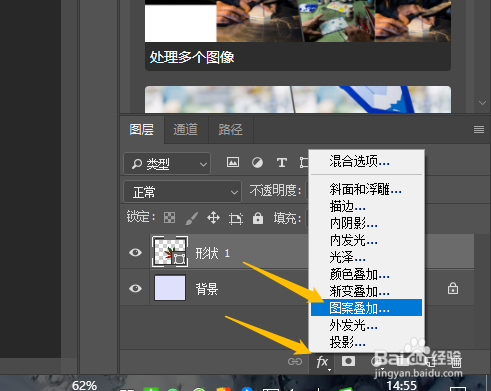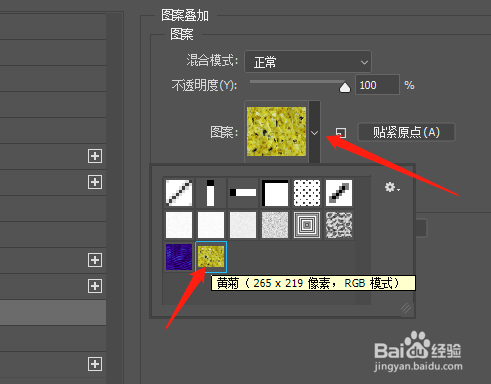1、打开PS设计软件,新建背景色的文档。
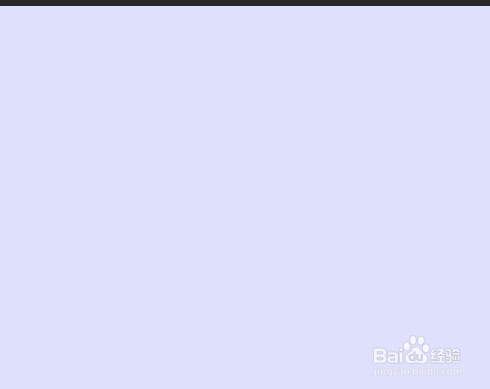
2、点击工具箱中自定形状工具,找到叶子2图形,左边选项栏如图选择。


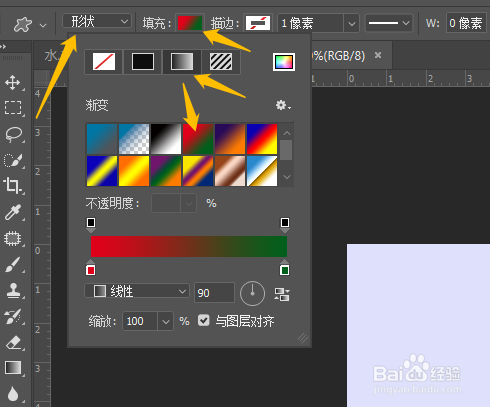
3、拖动鼠标在文档中绘制出叶子2图形。
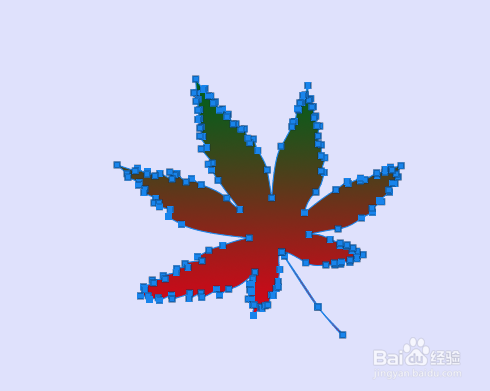
4、图层面板中点击下方的添加图层样式,选图案叠加,图案中选最后一个,确定,完成。
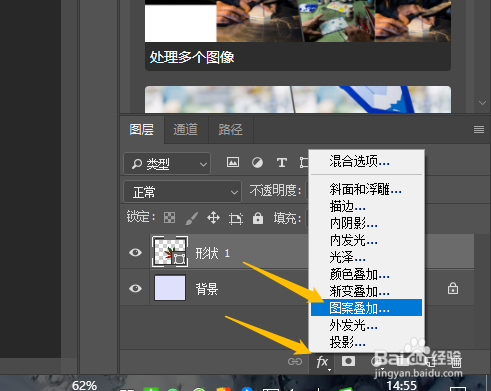
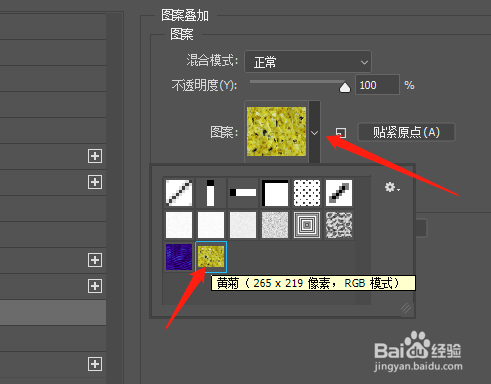

时间:2024-10-12 20:32:34
1、打开PS设计软件,新建背景色的文档。
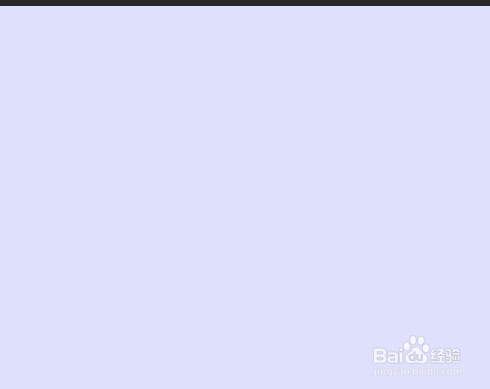
2、点击工具箱中自定形状工具,找到叶子2图形,左边选项栏如图选择。


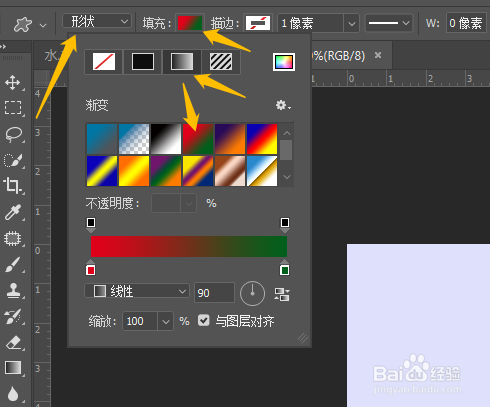
3、拖动鼠标在文档中绘制出叶子2图形。
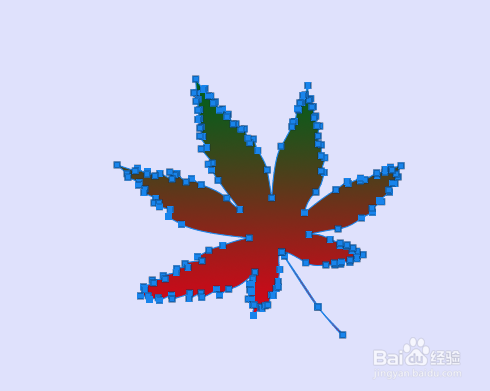
4、图层面板中点击下方的添加图层样式,选图案叠加,图案中选最后一个,确定,完成。